\女性起業家 のための ChatGPTプロンプト集を無料プレゼント中/

\女性起業家 のための ChatGPTプロンプト集/


 🔰リサーチャーまるお
🔰リサーチャーまるお無料で使えるZoomのバーチャル背景ってどこを探すとあるっすか?



Zoomを使う機会が増えてきたから、コストをかけずに
ビジネスでも使えるプロフェッショナルな印象を与えるバーチャル背景を使いたいですよね!
ZOOMは自宅のパソコンから、出先ではスマホからでも会議や講義に出席できる便利なツールです。
ZOOMでビデオ配信する際にプライベートな空間がカメラに写ってしまうのは気になりますよね!そんな時に便利でおすすめなのがバーチャル背景です。
この記事では
を解説しています。
ビジネスシーンに合わせたバーチャル背景を設定してZoomでの会議やセミナーで好印象を与えましょう。


ZOOMのバーチャル背景
Zoomの中にもバーチャル背景がデフォルトでいくつかあります。
さらに、Zoom公式ページにも無料でダウンロードできる背景があるので確認してみてくださいね。
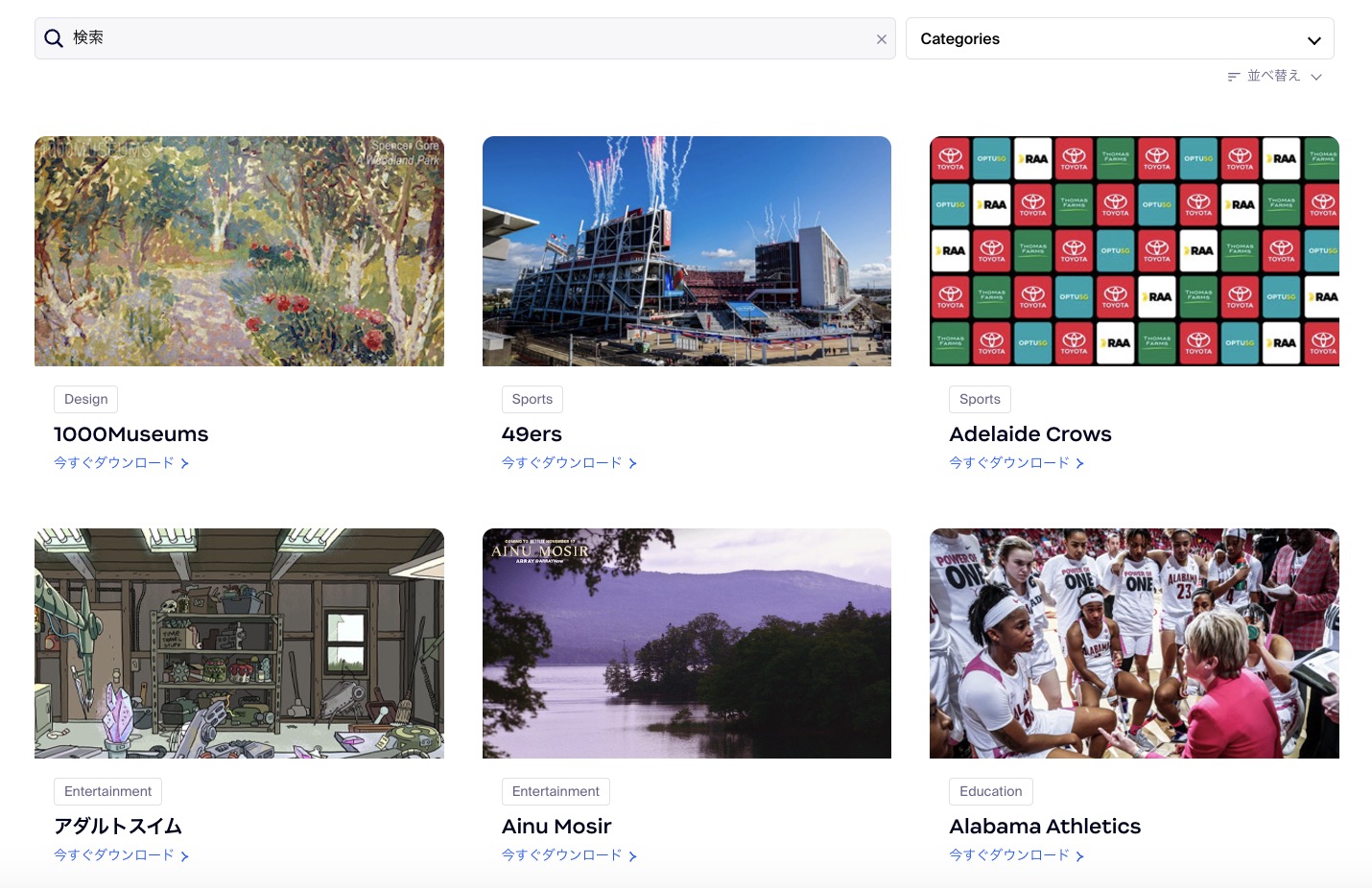
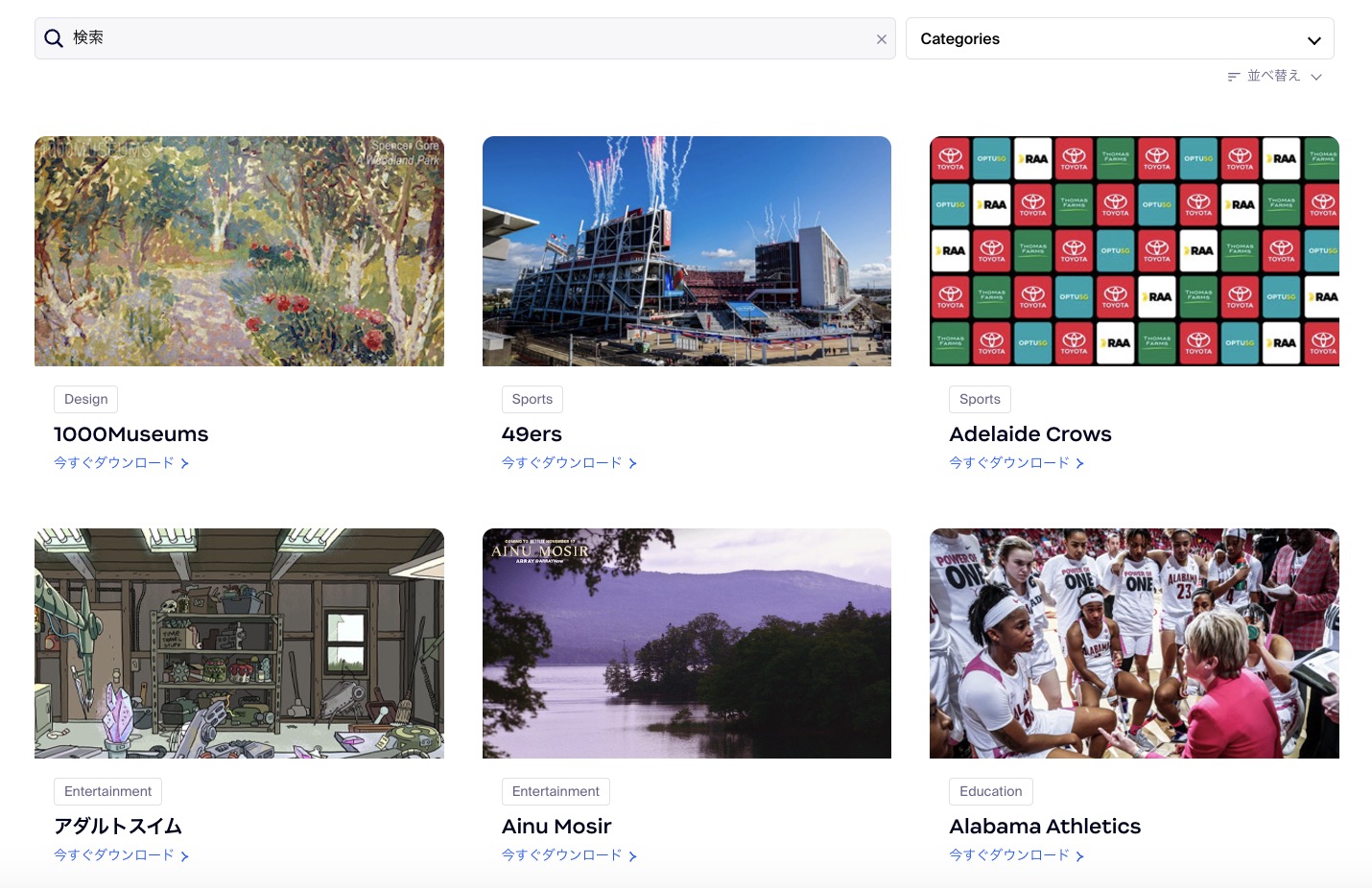



ちょっと公式だと海外感が強いっすね…
Zoomのバーチャル背景を設定する手順は、以下のように段階を追って行います。


バーチャル背景(ぼかし)
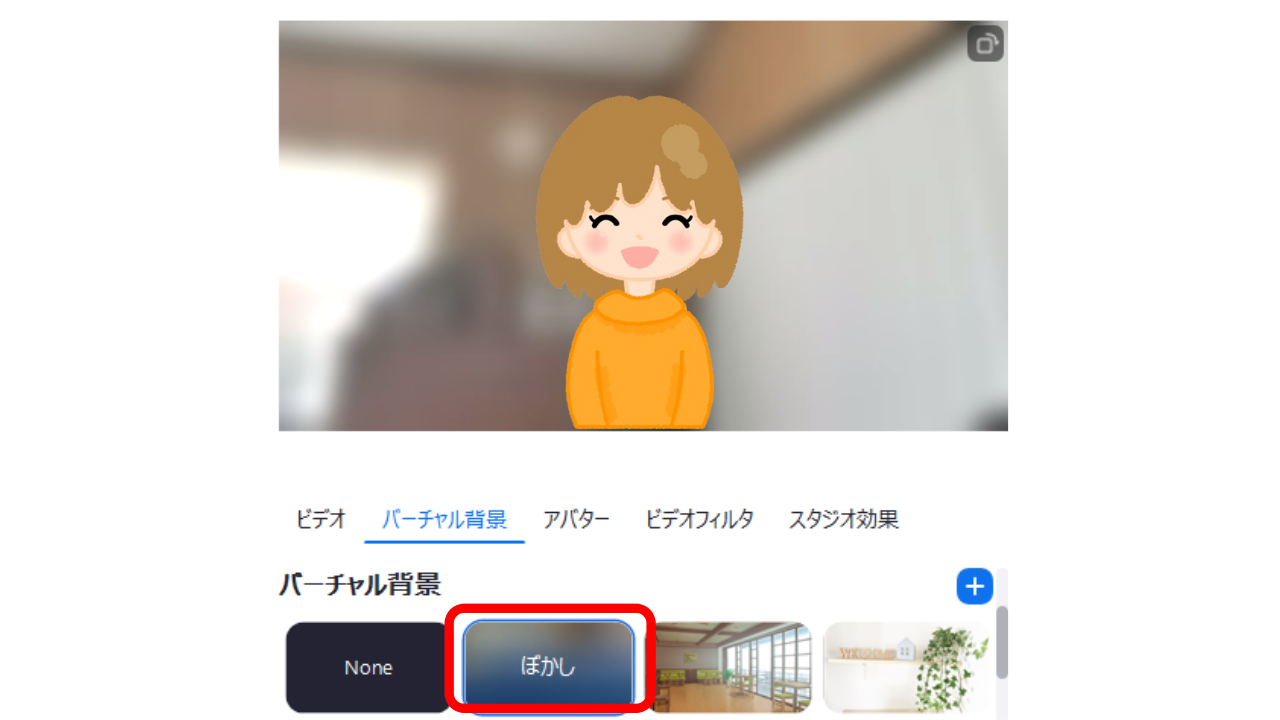
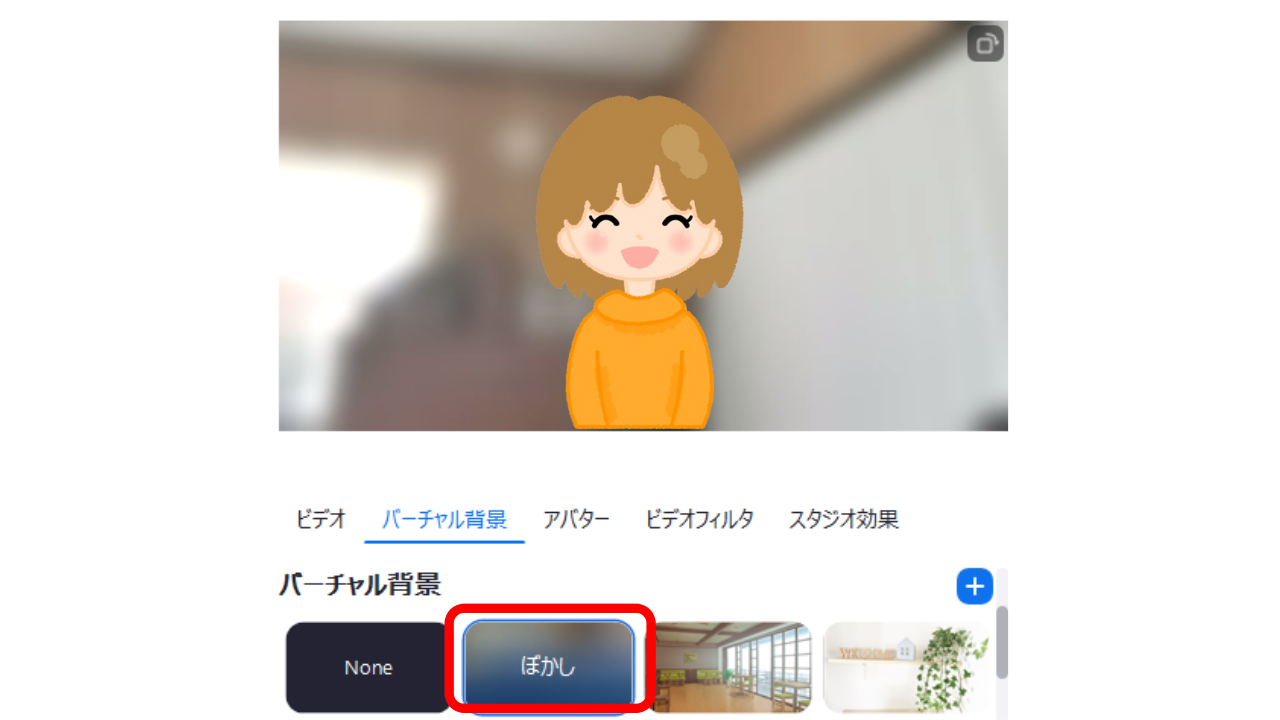
バーチャル背景(画像)
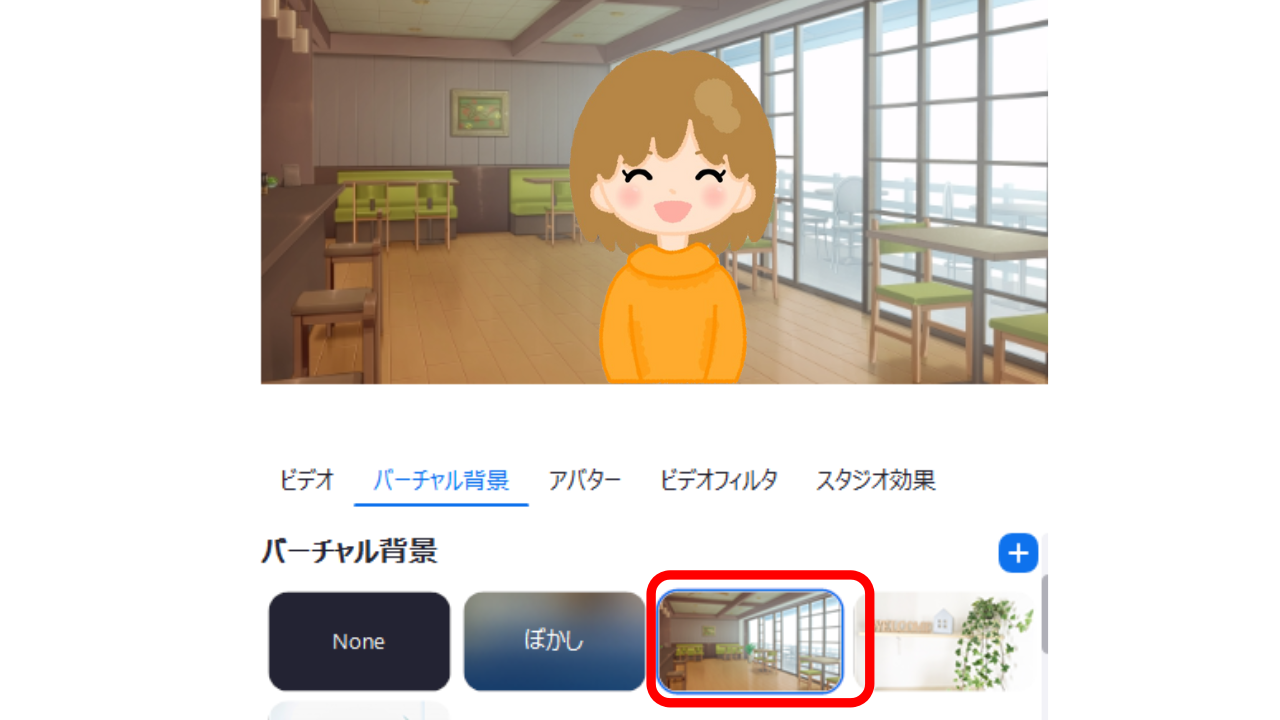
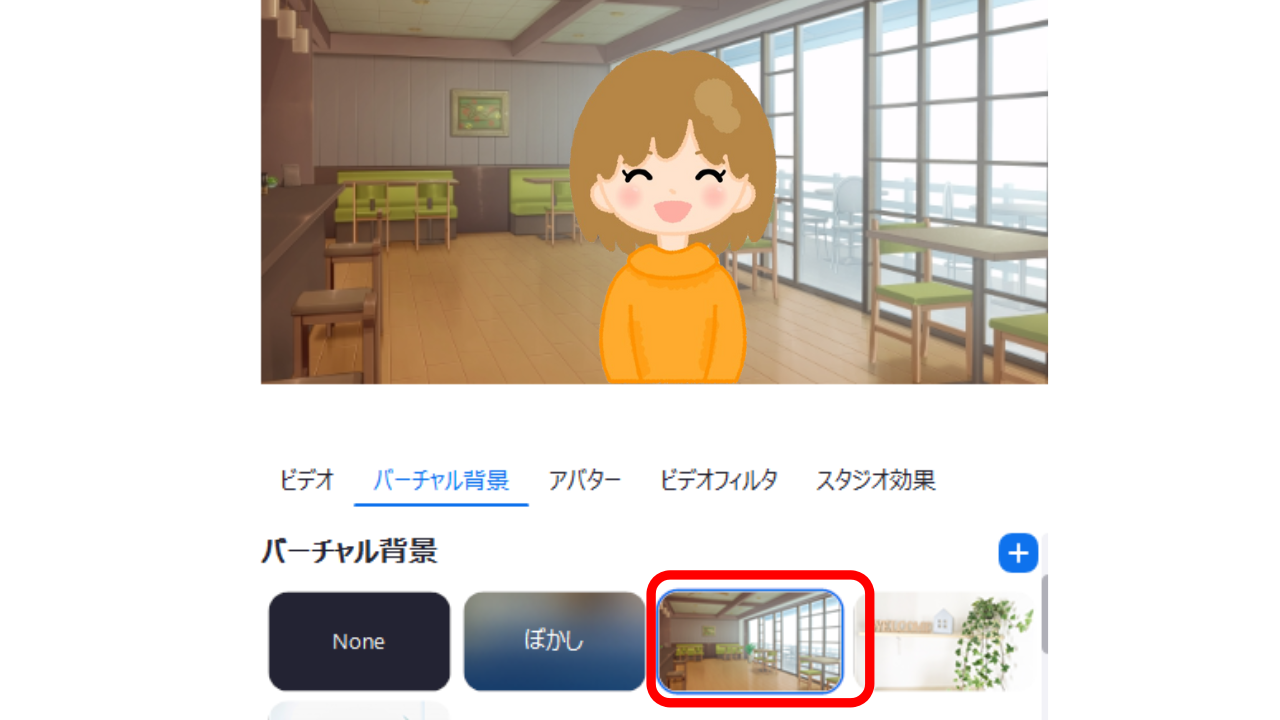



「+」で自分のバーチャル背景にしたい画像をダウンロードしておくといいんですよ。
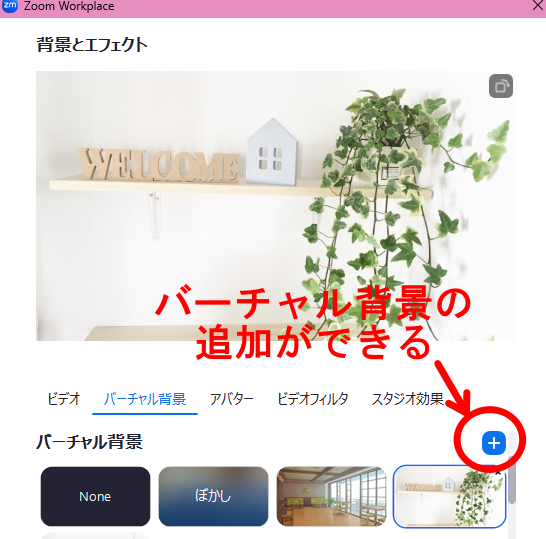
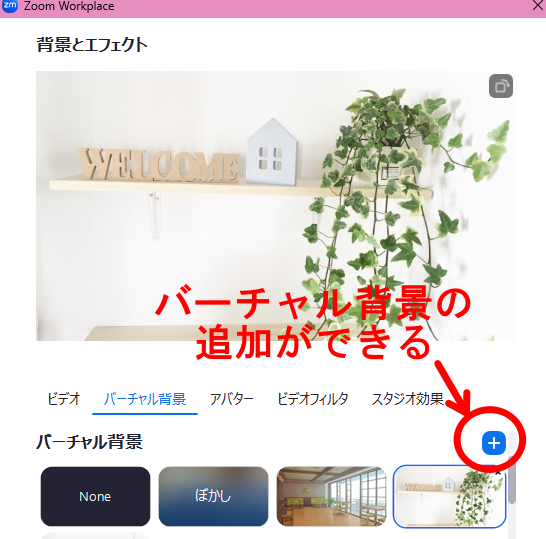
上記については特に古いパソコン、スペックの低いパソコンの場合に注意したい点です。
最新のパソコンをお使いの方はグリーンスクリーンなど無しでも十分綺麗にバーチャル背景が使えます。
詳しい環境条件は公式のサイトをご確認ください
Zoom バーチャル背景のシステム要件





Canvaだとさらに起業・集客している方がミーティングや個別相談会で使いやすい画像がたくさんありますよ!
バーチャル背景の画像はCanva・写真ACなどで無料でダウンロードして使えるものがたくさんあります。
Canva・写真ACなど無料のバーチャル背景を探すときには「バーチャル背景」や「書斎」「カフェ」「部屋」「風景」と検索すると背景になりそうな画像がたくさん出てくるので選んでみてください。
画像のサイズは1280×720を用意しておくといいです。



簡単にZOOMのバーチャル背景を無料で探すにはどうしたらいいっすか?



デザインツールのCanvaには無料で使えるデザインがたくさんあるよ!使い方を解説するね。
手順
「ZOOMバーチャル背景」と検索するとバーチャル背景に適切な画像サイズ
1280×720pxの画像で表示されます。
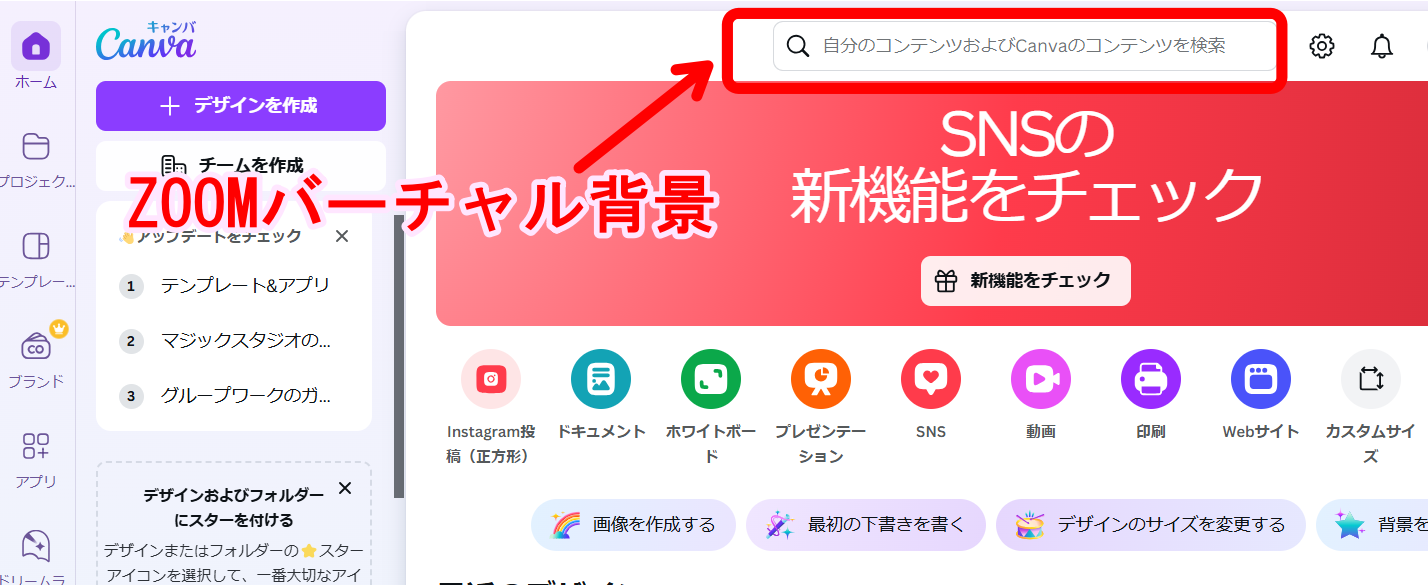
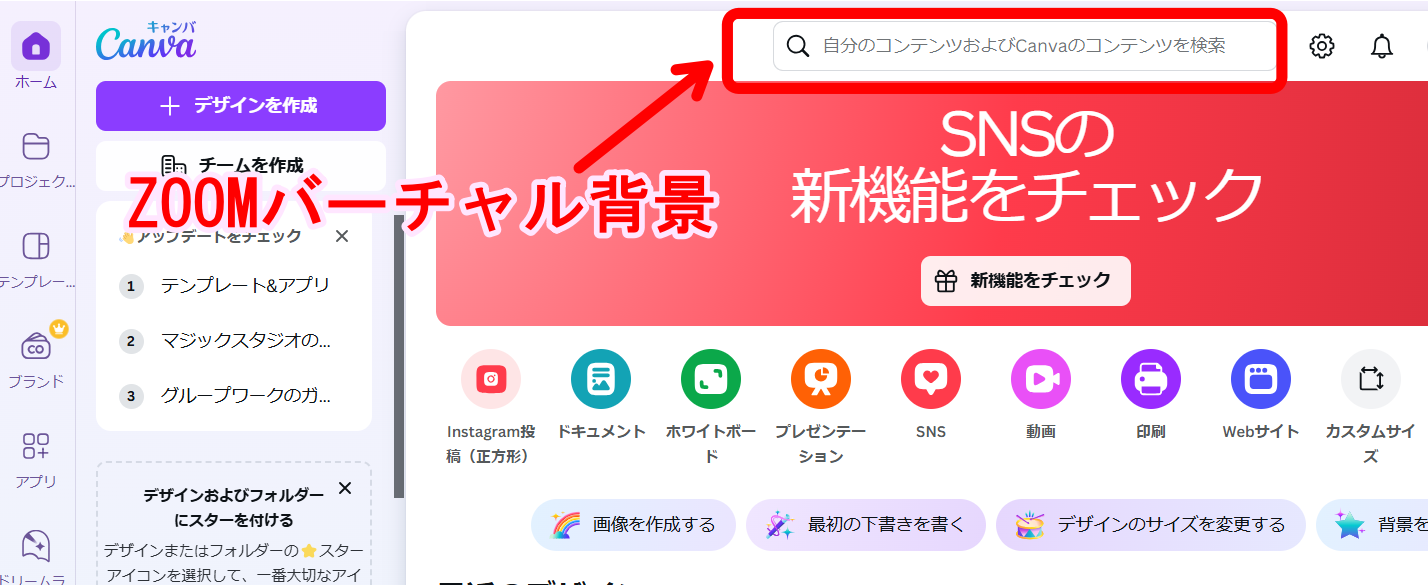
このような「ZOOMバーチャル背景」に適した画像が出てきます。
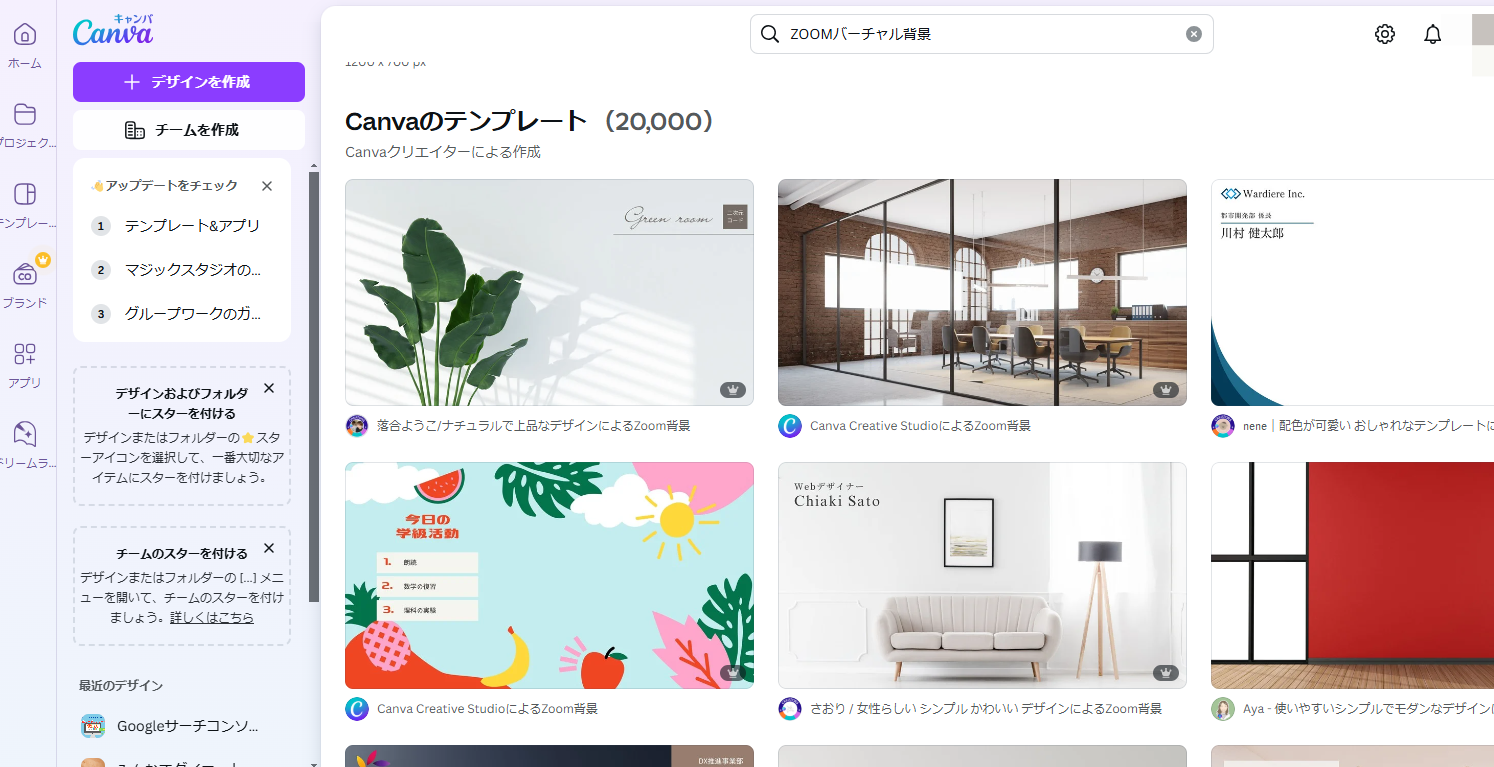
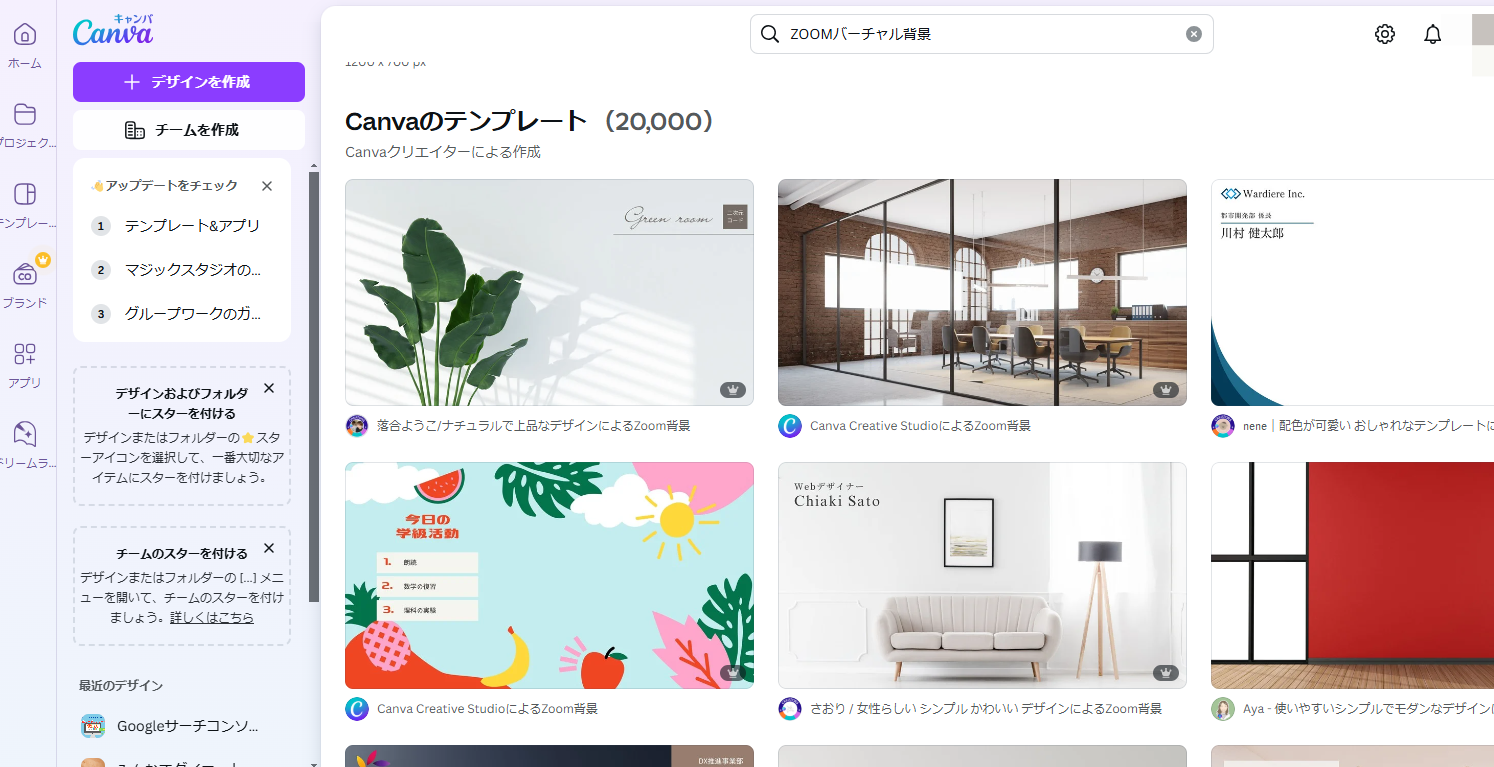
注意・・・右下に👑マークは有料画像です!
有料の画像には右下に👑王冠のマークが付いています。
無料の画像もたくさんあるので無料の中から選ぶようにしてください。
好みの画像を選び
このテンプレートをカスタマイズするボタンをクリック
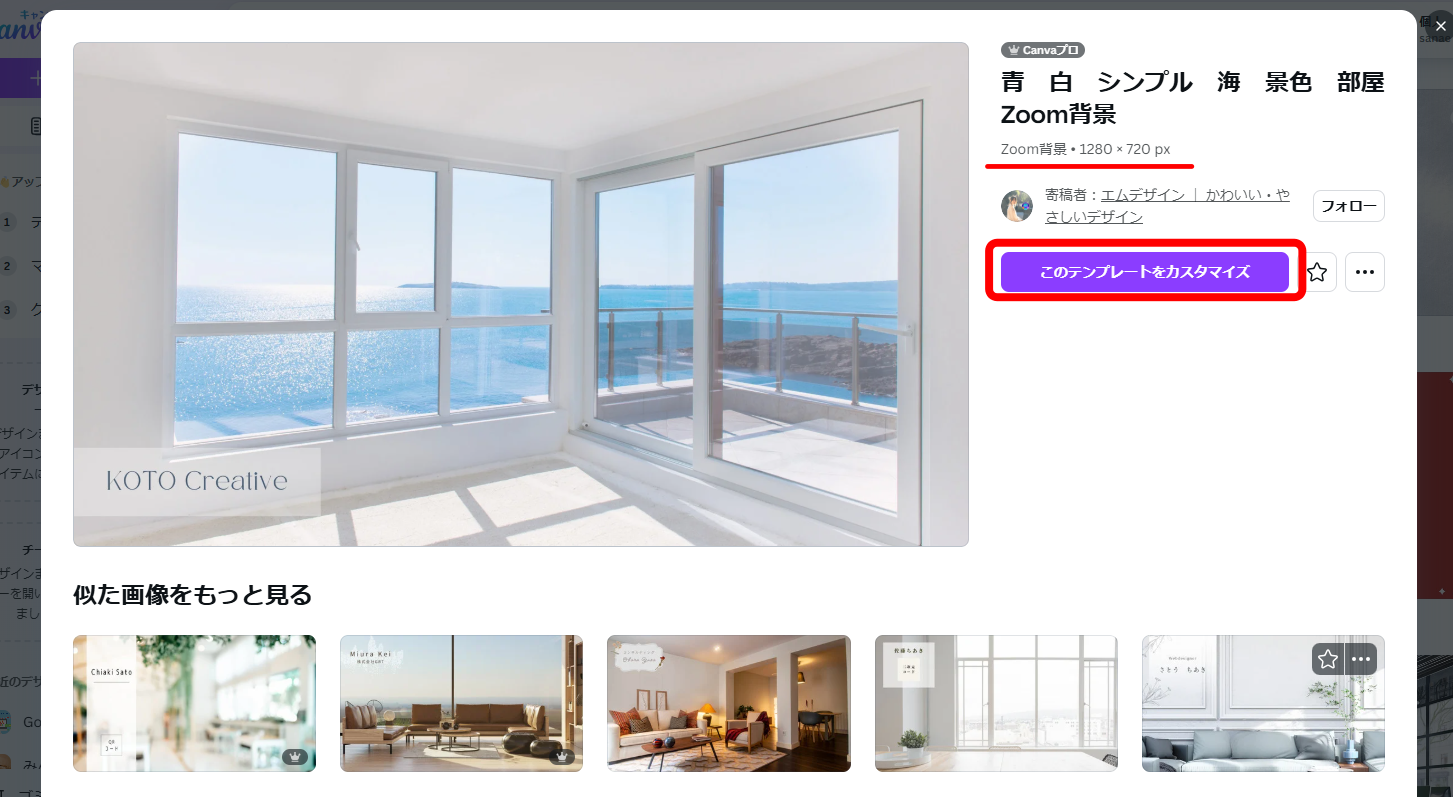
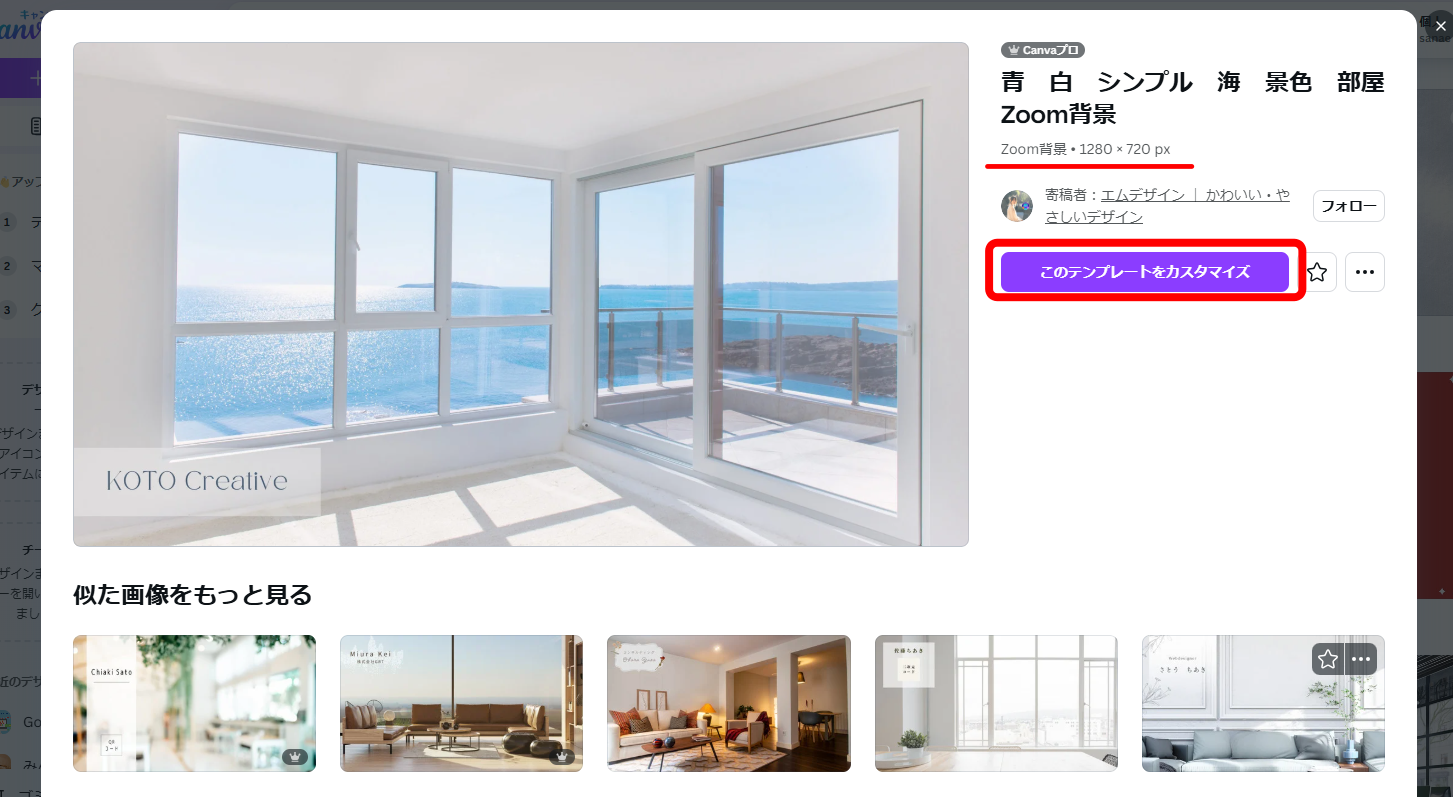
編集できる画面になるので、不要なものを削除したりほしいアイコン画像、フリー画像、テキストを入れて編集することができます。
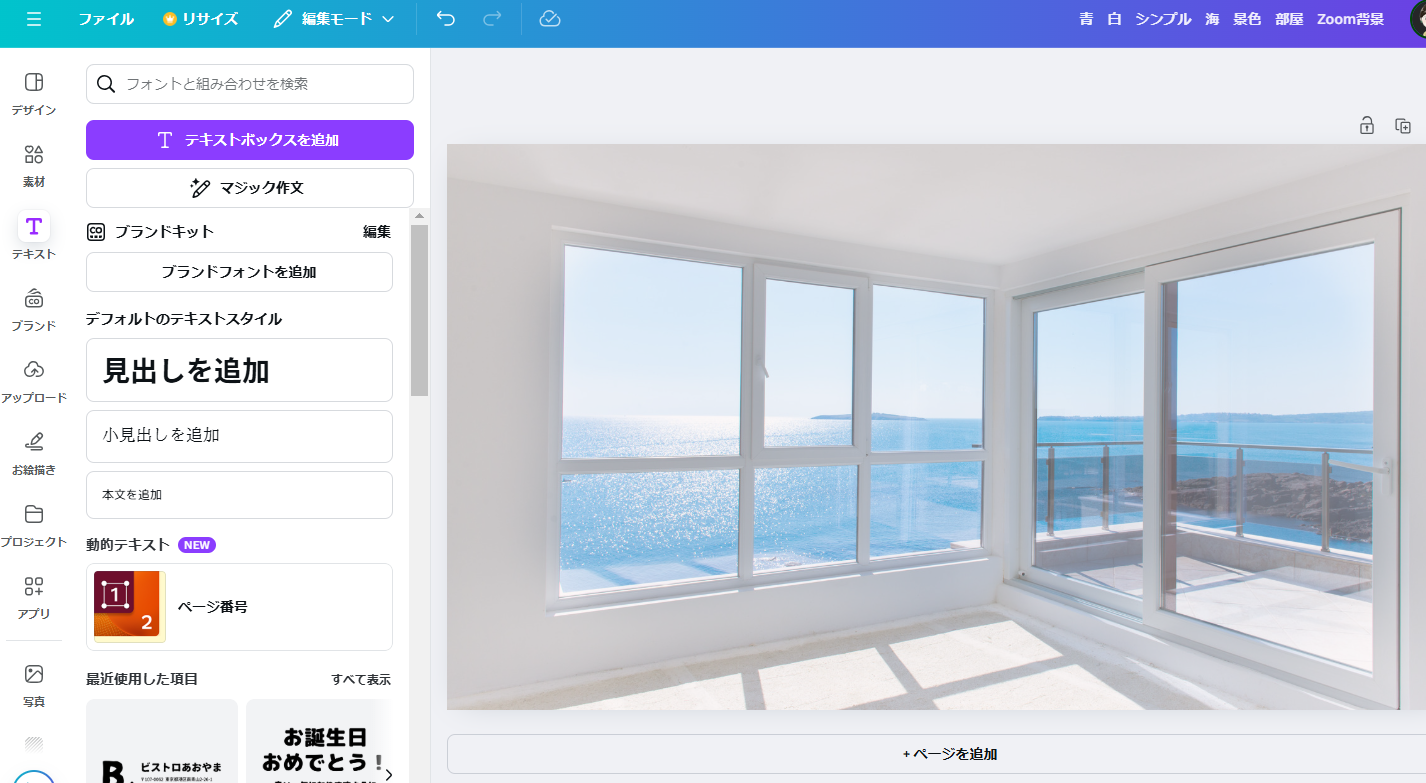
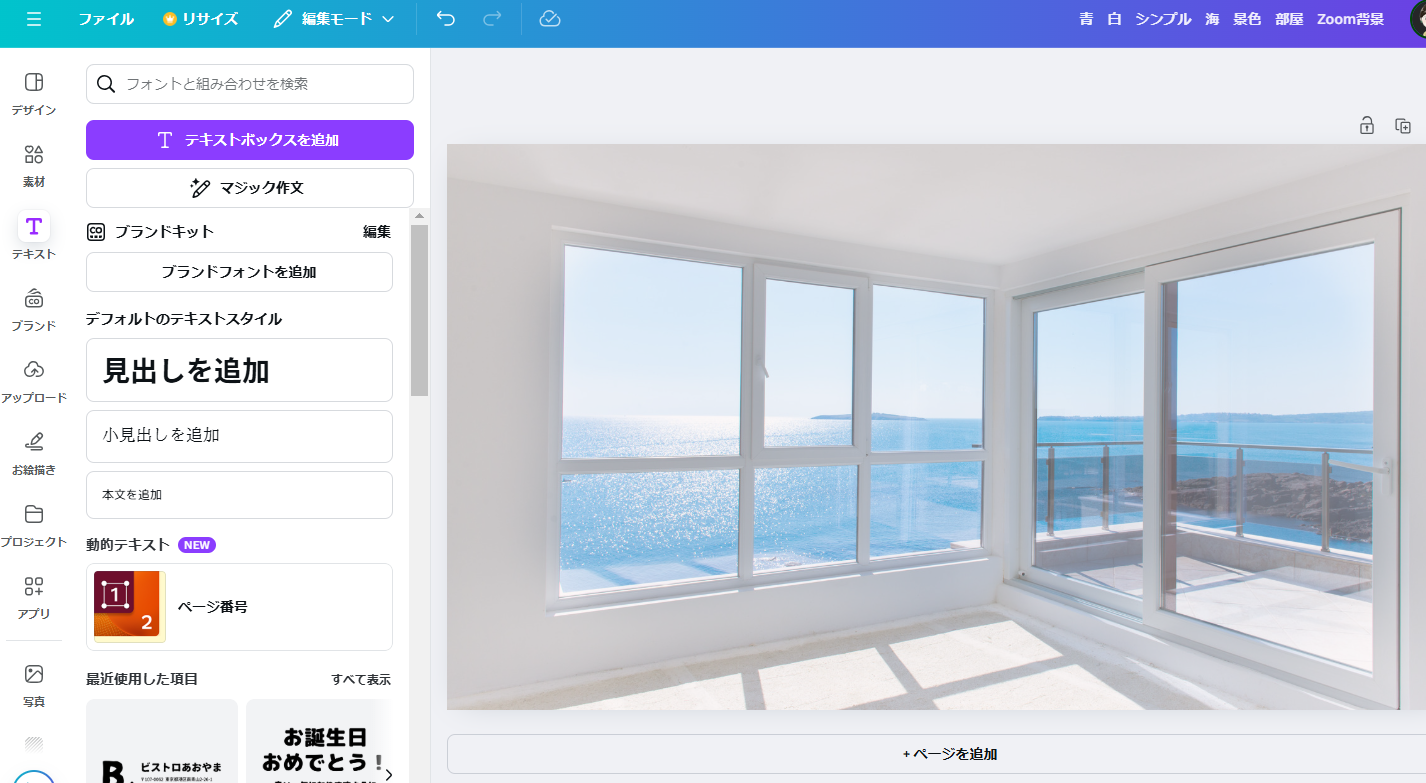
好みのバーチャル背景が完成したら
画面右上の共有をクリックしダウンロードします。
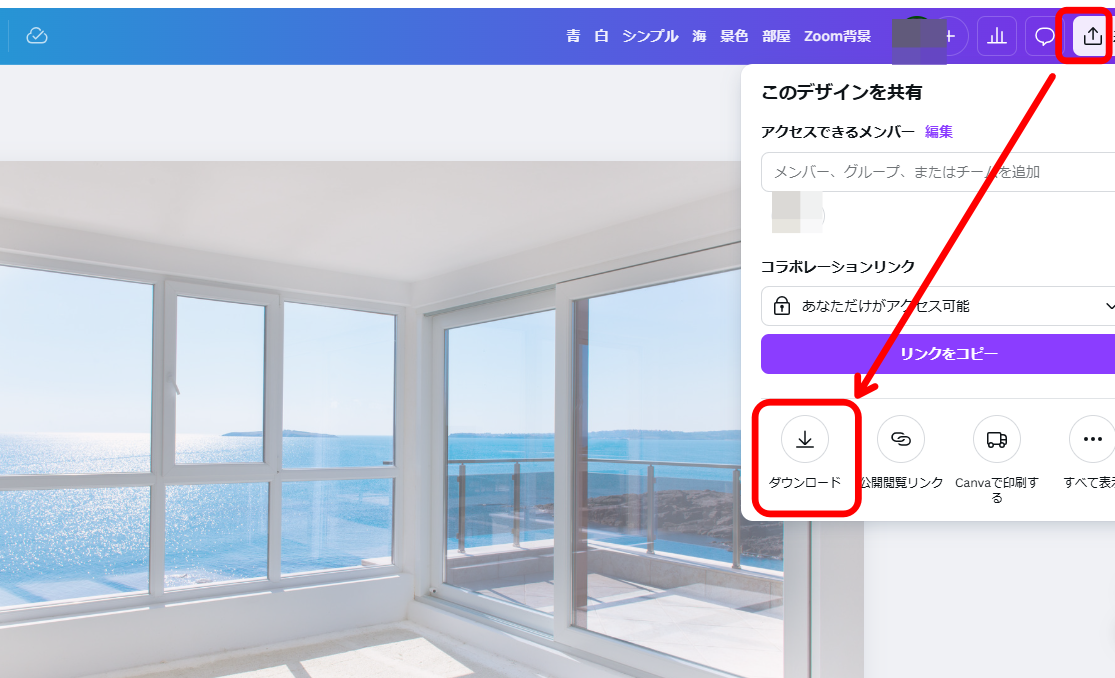
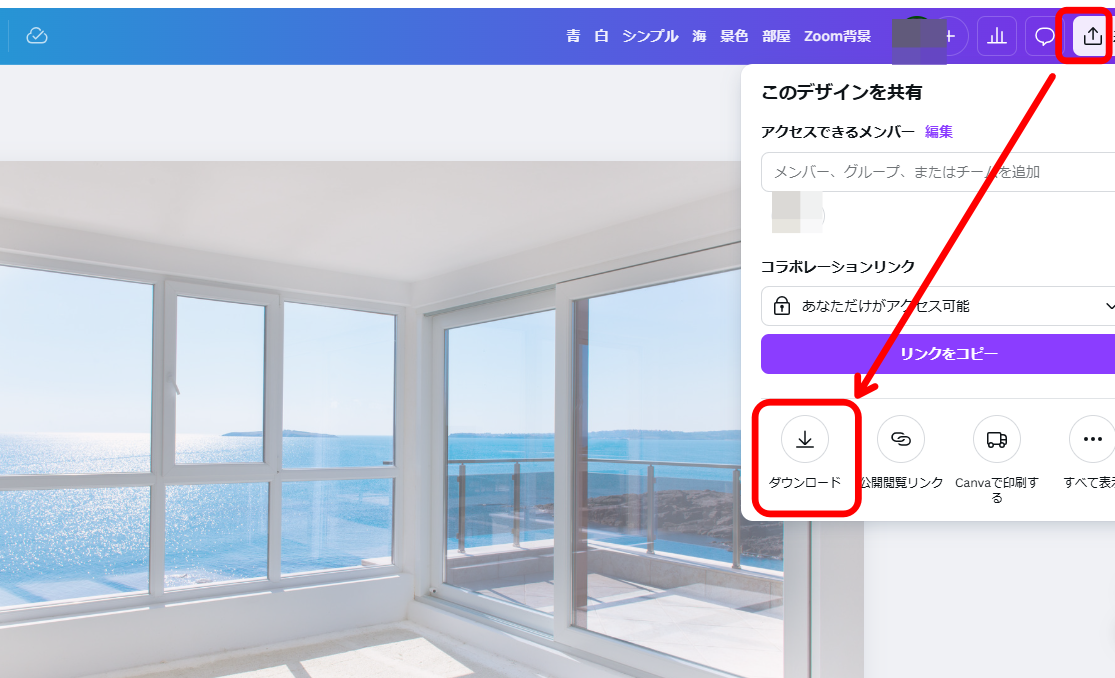



保存した画像をZOOMのバーチャル背景設定で使えますよ!
ビジネスやプライベートに使える無料の画像のご紹介です。


Canvaの無料テンプレートより
明るい元気な雰囲気
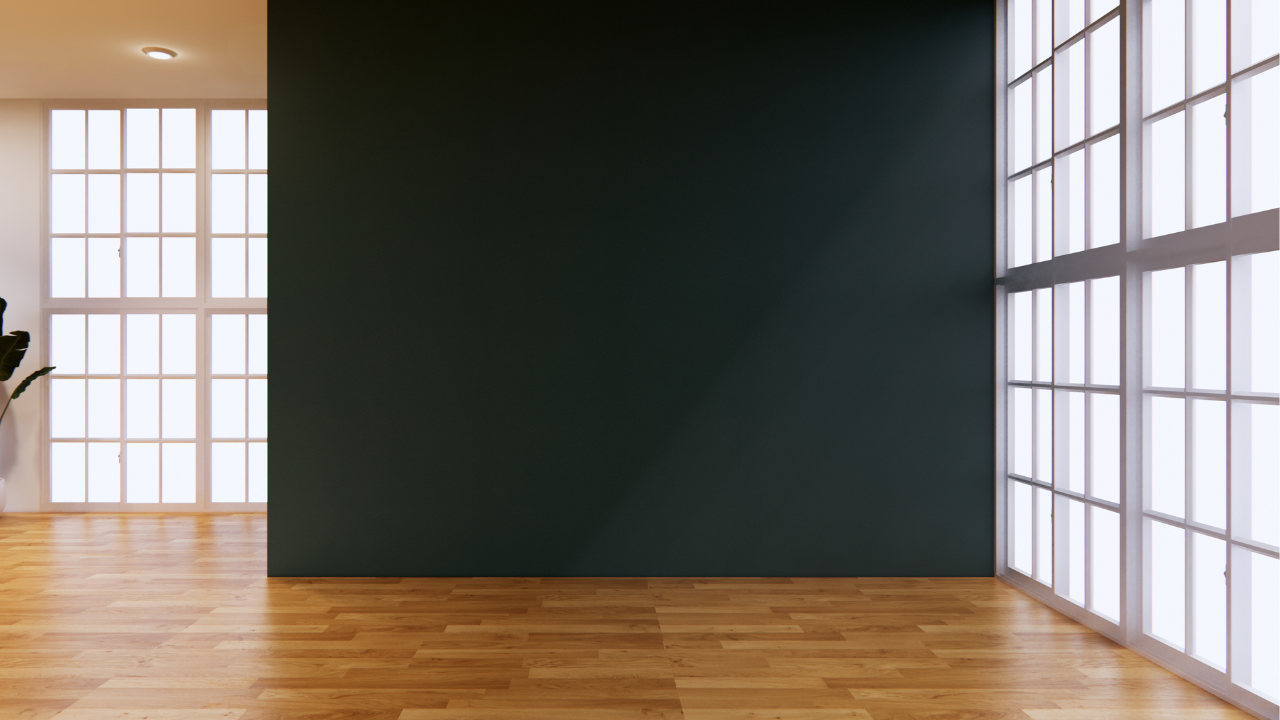
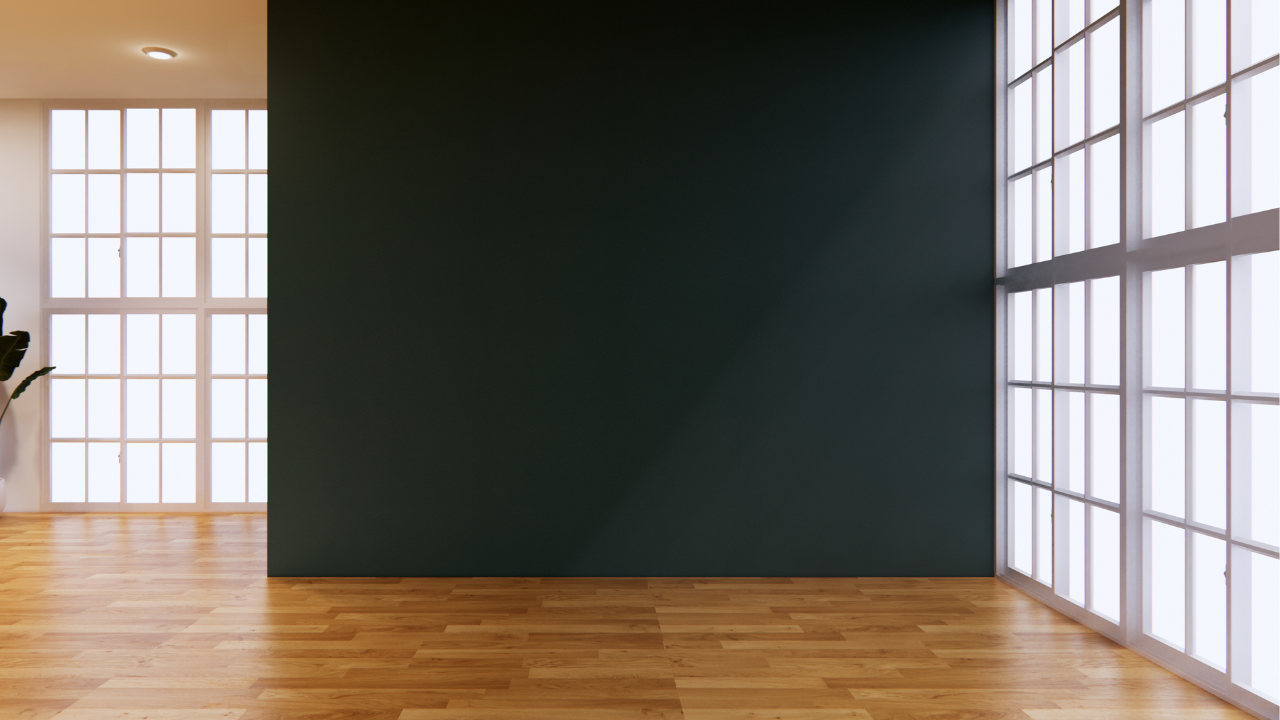
Canvaの無料テンプレートより
集中ちょくを高めるようなモダンな雰囲気


Canvaの無料テンプレートより
リラックス効果のある開放的な雰囲気


Canvaの無料テンプレートより
白とグリーンで清潔感がありスタイリッシュ


Canvaの無料テンプレートにダイエットコンサルのチームのロゴを入れた例
スッキリとしたデザイン
自分の取った風景がなどをそのままバーチャル背景に使うこともできます!
その時は画像のサイズを確認して必要以上に大きいサイズにならないようにしましょう。



ZOOMのバーチャル背景をプライベートやビジネスで分けておくのもいいっすね!



気に入ったバーチャル背景は一度使うとZOOMの「バーチャル」のところに保存されるので切り替えて使いやすいですよ!
今回は、ZOOMのバーチャル背景について無料で使える画像を紹介しました。
リモートワークやオンラインのミーティング、セミナーが増加する中で視覚的にスッキリとした画面にすることができます。
セミナーや会議に集中することもできるのでぜひ無料で使える画像を使ってバーチャル背景を設定してみてください。